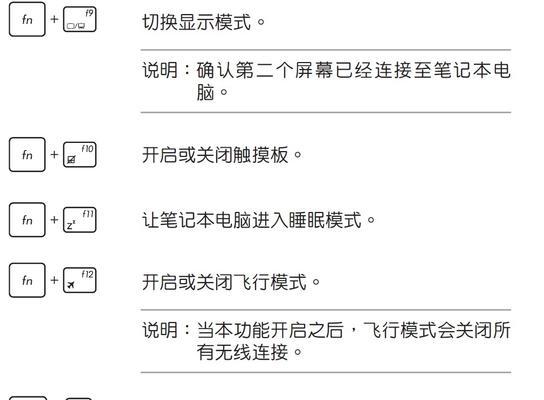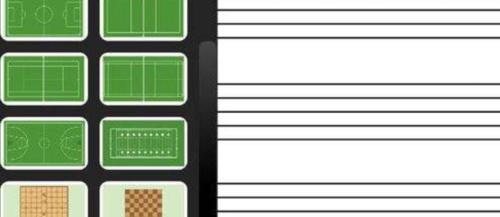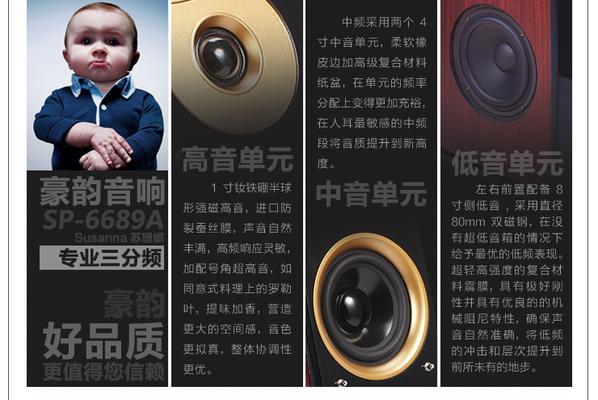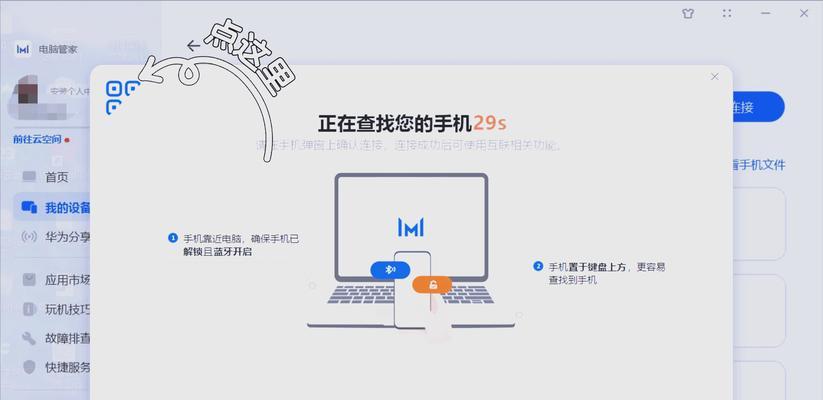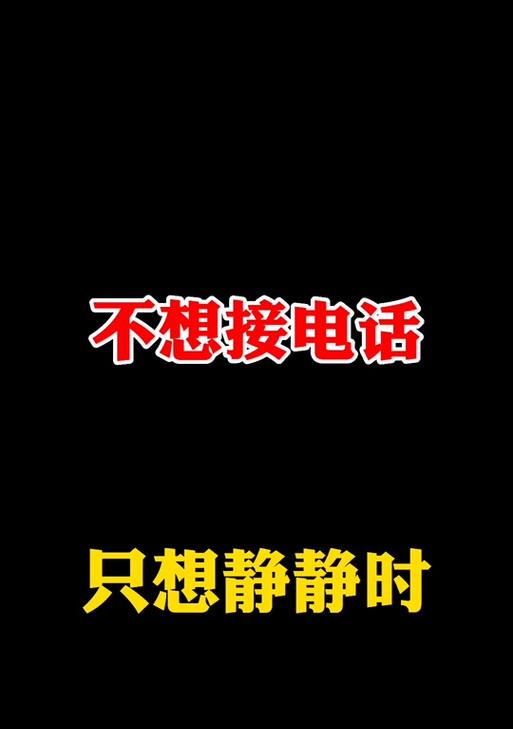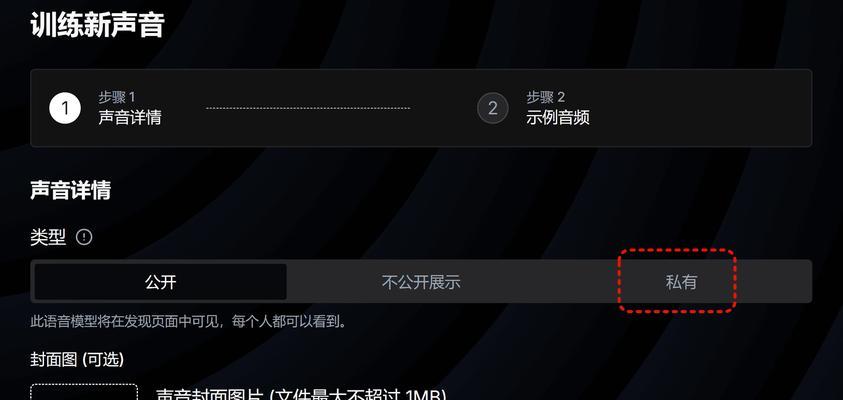在日常学习和工作中,苹果笔记本电脑凭借其出色的性能和精美的设计,受到越来越多用户的青睐。今天,我们将深入探讨如何在苹果笔记本上高效制作表格,让数据的整理变得更加直观和便捷。无论你是表格制作新手还是希望进一步提升制作效率的老手,本文都将为你提供详细的步骤指导和实用技巧。
开启你的表格之旅:初步了解
在开始之前,首先需要选择一个适合苹果笔记本的表格软件。MacBook上常用的表格制作软件有MicrosoftExcel,Numbers或GoogleSheets。考虑到用户的不同需求和软件的易用性,我们将以Numbers为例,介绍如何制作表格。Numbers作为苹果公司开发的办公软件,以直观的操作和丰富的模板著称,非常适合新手快速上手。
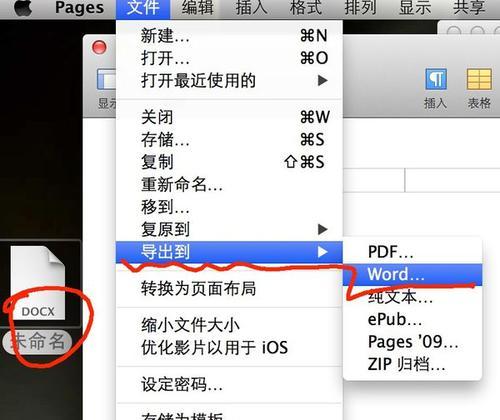
准备工作:安装和启动Numbers
在开始制作表格之前,你需要确保已经将Numbers软件安装在你的苹果笔记本上。如果你是Mac用户,可以在AppStore中轻松找到并下载Numbers。安装完成后,点击桌面上的Numbers图标启动软件。

初识Numbers:界面介绍
启动Numbers后,你会看到一个简洁的欢迎界面,提供多种常用的模板。你可以选择一个适合你的模板,或者点击“空白”以创建一个全新的表格。进入主界面后,可以发现界面分为几个主要区域:工具栏、格式栏和工作区域。
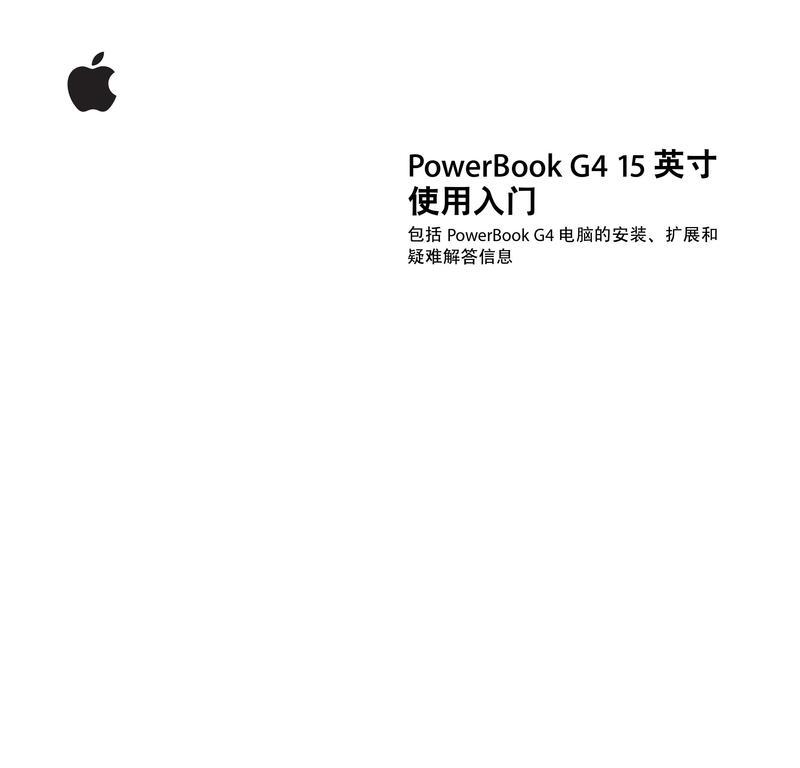
操作步骤详解:表格制作流程
步骤1:创建新的表格
点击“文件”菜单,选择“新建”来创建一个新的空白表格。
选择一个模板可以快速开始,但为了学习全面的技能,建议从空白表格入手。
步骤2:熟悉表格操作
增加工作表:在左下角点击“+”号,可以添加新的工作表。
输入数据:点击单元格,直接输入文本或数字即可填入数据。
选择单元格:点击并拖动鼠标选中单元格区域,以便进行批量操作。
步骤3:编辑单元格
字体和大小:通过工具栏选择字体类型和调整字号大小。
对齐方式:调整文本的对齐方式,包括左对齐、居中对齐、右对齐或分散对齐。
边框和颜色:添加或修改边框,为单元格填充不同的颜色。
步骤4:使用表格工具增强功能
插入:在工具栏中选择“插入”功能,可以添加图片、图表、形状等元素。
公式:利用公式栏计算或分析数据,支持常见的数学运算和函数。
自动调整:点击“表格”菜单选择“自动调整”选项来适应内容的大小。
步骤5:格式化和美化
使用在“格式”菜单中选择不同的主题来快速改变表格的整体风格。
样式库:利用预设的样式来统一格式,节省手动调整的时间。
步骤6:分享和导出
分享:点击“文件”菜单中的“分享”选项,可以将你的表格通过邮件、iMessage或AirDrop发送给他人。
导出:若需在其他设备或软件上使用,可以通过“导出为”功能将表格保存为Excel或PDF格式。
常见问题与实用技巧
问题1:如何快速移动或复制单元格内容?
长按单元格,然后拖拽至新的位置,即可移动单元格。
长按并拖拽时,会看到一个“+”号,说明正在复制单元格内容。
问题2:如何在表格中快速插入行或列?
右键点击你想要添加行或列的表头位置,选择“插入行”或“插入列”选项。
实用技巧:使用数据验证确保输入准确性
在“表格”菜单中选择“数据验证...”来设置规则,限制用户只能输入符合特定格式的数据,比如时间、日期或数字范围。
综上所述
通过以上步骤,你已经掌握了如何在苹果笔记本上使用Numbers软件制作和管理表格。无论是简单的数据记录还是复杂的数据分析,有了这些操作技巧,你都能游刃有余地完成工作。随着不断地实践和探索,相信你会对Numbers表格制作功能有更深入的理解和应用。